金舟视频大师如何将视频画面调整90度的方法
时间:2022-09-01 09:44:30作者:极光下载站人气:37
金舟视频大师有一个可以调整视频画面的功能,对于视频的编辑,我们可以从很多方面进行编辑和修改,从而达到自己想要的效果,比如我们可以给某一个视频进行画面调整,将视频的画面调整为我们比较接受的画面,在这款软件中,我们可以给视频设置对比度、亮度和饱和度,因为有的视频看起来画面比较漆黑或者饱和度不太好,那么就可以通过这款软件来调节一下,并且我们也可以给视频画面的色调进行相应的调节,除此之外,也可以将视频倒放或者将视频设置成旋转多少角度,和视频的播放速度来调整,下方是关于如何使用金舟视频大师进行画面调整的方法。

方法步骤
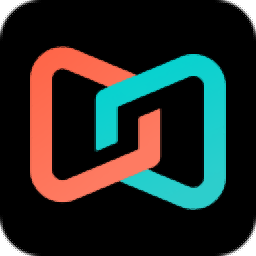
大小:5.86 MB版本:v2.7.5 官方版环境:WinXP, Win7, Win8, Win10, WinAll
- 进入下载
1.将软件打开,选择做左侧的【画面调整】,然后点击中间的【+】号,将需要编辑的视频添加进来。

2.之后,在页面的下方选择【画面参数】,然后根据自己的需求将【对比度】【亮度】【饱和度】的滑动按钮左右滑动进行调整。

3.在【色调】那里可以按下上下的按钮进行筛选,调整的过程中可以看一下视频的色调的变化程度。

4.调整好【画面参数】后,将鼠标放在【其他调整】上,可以点击【视频旋转】的下拉按钮,选择需要将视频旋转的度数,也可以选择【视频倍数】,一般正常播放的速度都是【1.0x】。

通过上述对视频画面的调整的方法就是这些 了,在金舟视频大师软件中东对视频进行画面编辑是十分简单的,可以配对视频画面的色调、饱和度、对比度等进行调整,也可以将视频进行选择和设置视频播放的速度等操作,感兴趣的话可以试一下哦。
相关推荐
相关下载
热门阅览
- 1百度网盘分享密码暴力破解方法,怎么破解百度网盘加密链接
- 2keyshot6破解安装步骤-keyshot6破解安装教程
- 3apktool手机版使用教程-apktool使用方法
- 4mac版steam怎么设置中文 steam mac版设置中文教程
- 5抖音推荐怎么设置页面?抖音推荐界面重新设置教程
- 6电脑怎么开启VT 如何开启VT的详细教程!
- 7掌上英雄联盟怎么注销账号?掌上英雄联盟怎么退出登录
- 8rar文件怎么打开?如何打开rar格式文件
- 9掌上wegame怎么查别人战绩?掌上wegame怎么看别人英雄联盟战绩
- 10qq邮箱格式怎么写?qq邮箱格式是什么样的以及注册英文邮箱的方法
- 11怎么安装会声会影x7?会声会影x7安装教程
- 12Word文档中轻松实现两行对齐?word文档两行文字怎么对齐?
网友评论